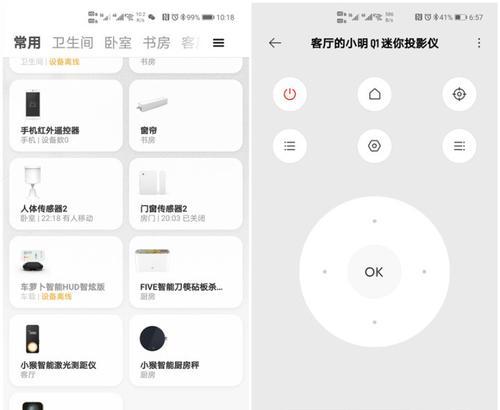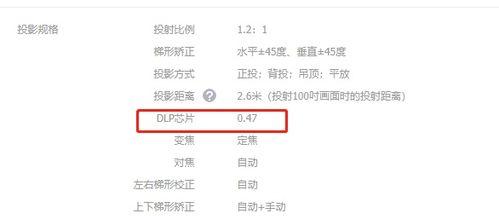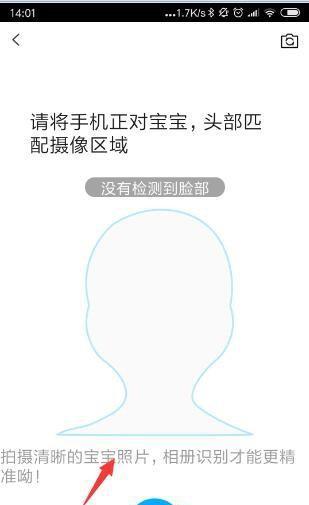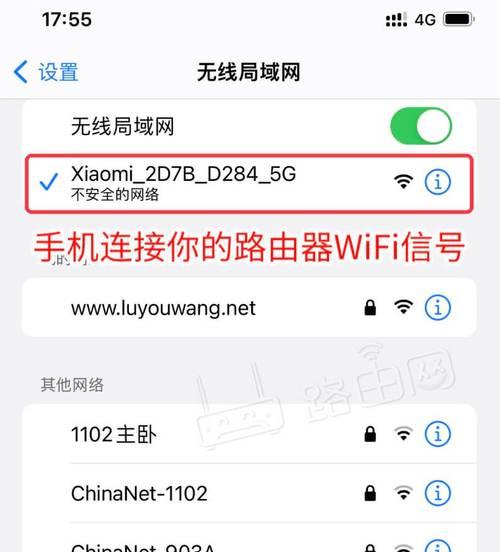投影仪连接电脑的步骤是什么?遇到问题如何解决?
现今,投影仪已经成为各行各业必不可少的工具。无论是在教育、商务还是娱乐领域,投影仪都扮演着重要的角色。然而,许多人在连接投影仪和电脑时却感到困惑。本文将为您提供一份完整的指南,详细介绍了投影仪连接电脑的步骤和注意事项,帮助您成功实现这一连接。
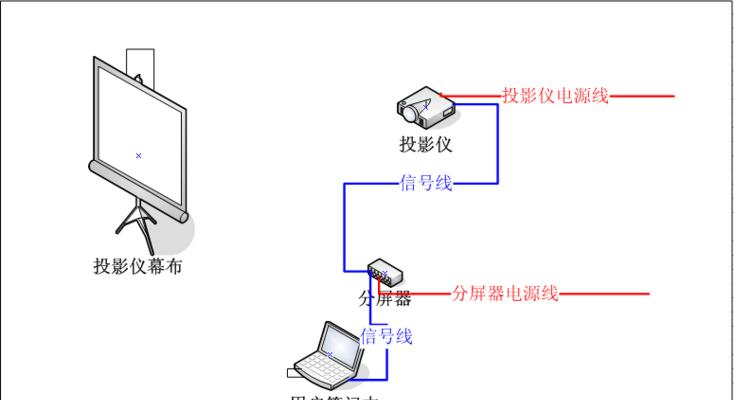
一、检查投影仪和电脑的接口类型
在连接投影仪和电脑之前,首先需要检查它们的接口类型是否匹配。常见的接口类型包括VGA、HDMI、DVI等。确保你有正确的线缆和适配器。
二、准备正确的线缆和适配器
根据您的投影仪和电脑的接口类型,选择正确的线缆和适配器。如果投影仪是HDMI接口而电脑是VGA接口,则需要使用HDMI转VGA适配器和VGA线缆进行连接。

三、关闭电脑和投影仪的电源
在连接之前,务必关闭电脑和投影仪的电源,以避免电器损坏或触电危险。
四、将线缆连接到投影仪
将正确的线缆连接到投影仪的相应接口上。确保插头与接口相匹配,并且连接牢固。
五、将线缆连接到电脑
将线缆的另一端连接到电脑的相应接口上。同样要确保插头与接口相匹配,并且连接牢固。

六、打开电脑和投影仪的电源
在确保所有连接正确的情况下,打开电脑和投影仪的电源。等待它们启动并正常工作。
七、调整投影仪的输入源
在投影仪的菜单中选择正确的输入源,以使其能够接收来自电脑的信号。这通常需要通过投影仪的遥控器或菜单进行设置。
八、调整投影仪的分辨率
根据您的需要和电脑的分辨率,调整投影仪的分辨率。确保它与电脑的分辨率匹配,以获得最佳的投影效果。
九、调整投影画面的大小和位置
使用投影仪的遥控器或菜单,调整投影画面的大小和位置,以适应屏幕或墙壁。确保画面清晰、居中,并且不变形。
十、调整电脑的显示设置
在电脑上调整显示设置,以确保它与投影仪连接后的分辨率和显示效果一致。您可以通过电脑的控制面板或操作系统设置来完成此操作。
十一、测试投影效果
打开电脑上的任意应用程序或文件,确保投影仪正常工作并能够正确显示电脑屏幕上的内容。
十二、音频连接
如果您需要通过投影仪播放声音,请使用正确的音频线缆将电脑连接到投影仪或外部音响设备。
十三、注意事项
在连接投影仪和电脑时,请确保所有设备都处于稳定的工作环境中,并避免任何过度弯曲或拉伸线缆的情况。
十四、保持线缆整洁
定期检查和清理线缆,确保其无损坏和灰尘等杂质。这有助于保持良好的信号传输质量。
十五、
连接投影仪和电脑可能看起来有些复杂,但只要按照正确的步骤和注意事项进行操作,就能轻松实现。确保接口类型匹配、选择正确的线缆和适配器、正确连接、调整设置和测试投影效果,您就能顺利完成投影仪连接电脑的过程,享受到更大屏幕上的视觉盛宴。
版权声明:本文内容由互联网用户自发贡献,该文观点仅代表作者本人。本站仅提供信息存储空间服务,不拥有所有权,不承担相关法律责任。如发现本站有涉嫌抄袭侵权/违法违规的内容, 请发送邮件至 3561739510@qq.com 举报,一经查实,本站将立刻删除。
- 上一篇: IT外包公司如何接项目?流程和注意事项是什么?
- 下一篇: 怎么申请电子邮箱?申请步骤和常见问题解答?
- 站长推荐
-
-

如何解决投影仪壁挂支架收缩问题(简单实用的解决方法及技巧)
-

如何选择适合的空调品牌(消费者需注意的关键因素和品牌推荐)
-

饮水机漏水原因及应对方法(解决饮水机漏水问题的有效方法)
-

奥克斯空调清洗大揭秘(轻松掌握的清洗技巧)
-

万和壁挂炉显示E2故障原因及维修方法解析(壁挂炉显示E2故障可能的原因和解决方案)
-

洗衣机甩桶反水的原因与解决方法(探究洗衣机甩桶反水现象的成因和有效解决办法)
-

解决笔记本电脑横屏问题的方法(实用技巧帮你解决笔记本电脑横屏困扰)
-

小米手机智能充电保护,让电池更持久(教你如何开启小米手机的智能充电保护功能)
-

如何清洗带油烟机的煤气灶(清洗技巧和注意事项)
-

应对显示器出现大量暗线的方法(解决显示器屏幕暗线问题)
-
- 热门tag
- 标签列表
- 友情链接